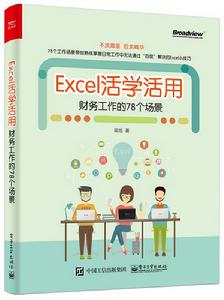內容提要
Excel是現階段使用最廣泛的一款數據處理軟體,不僅可以快速、準確地計算與匯總各種數據,而且還可以進行數據展示,而財務人員在工作中對Excel的使用更是重中之重。
《Excel活學活用:財務工作的78個場景》通過78個日常工作場景進行Excel的操作講解,內容涵蓋了Excel的基礎操作場景、函式操作場景、圖表操作場景、財務用表操作場景和數據透視表操作場景。
《Excel活學活用:財務工作的78個場景》圖文並茂、步驟清晰,通過對日常工作中碰到的問題進行解析,以解決問題作為突破口,注重實際操作,拋棄傳統的“邊學邊忘”的模式。本書可以當作工具書查閱,也可以作為入門級的自學用書。
目錄
Part 1 基礎操作場景——使工作更方便 1
工作場景1 凍結窗格1
工作場景2 如何創建一個數列5
工作場景3 怎樣快速移動滑鼠游標到數據邊界 6
工作場景4 在輸入銀行賬號和身份證號後,為什麼會變成科學計數法 7
工作場景5 如何把表格內容按順序排列 9
工作場景6 臨時需要讓某些列或行不顯示13
工作場景7 在表格內貼入圖片並調整圖片大小、角度等屬性14
工作場景8 經常要寫一些順序性很強的名單有什麼好辦法,比如領導列表、地區列表17
工作場景9 使表格由橫版變成豎版 20
工作場景10 如何快速把工資表變成工資條22
工作場景11 一張表里有很多重複的數據,如何快速刪除多餘的數據25
工作場景12 如何讓單元格里的字豎著顯示27
工作場景13 如何防止別人提交的填報表格內容不一致29
工作場景14 如何刪除表內所有的0 33
工作場景15如何批量將數字改成文本或文本改數字35
工作場景16 如何在所有部門裡將沒有達標的部門突出顯示 43
工作場景17 如何刪除Excel表格裡面的框框 46
工作場景18 列印時使每頁都有標題行48
工作場景19 多個工作表一次性全部選中列印51
工作場景20 如何製作有單位卻又可以運算的表 53
工作場景21 如何把列表變為合併單元格 56
工作場景22 一個合併單元格怎么變成列表62
工作場景23 在Excel內輸入m2和m3 65
Part 2 函式操作場景 67
工作場景1 讓一個單元格和另外一個單元格保持內容同步 67
工作場景2 怎么快速求和68
工作場景3 隱藏部分單元格後用SUM公式求和,為什麼還是原來數據的和 69
工作場景4 兩張姓名順序不同的表,怎么把A表某人對應的工資金額填入B表 71
工作場景5 為什麼幾個參數都正確,VLOOKUP函式卻報錯73
工作場景6 用一張各部門報銷明細表統計各部門的支出筆數75
工作場景7 拖曳公式時是否能把不想變的區域固定住76
工作場景8 統計一列中重複名字出現過幾次80
工作場景9 用COUNTIFS函式統計賬號重複次數,為什麼沒重複的有時也會顯示多個81
工作場景10 不同工作簿是否能用COUNTIFS函式來相互判斷存在情況82
工作場景11 使用COUNTIFS函式統計設備名稱裡帶“螺絲”的設備 85
工作場景12 使用COUNTIFS函式統計銷售量大於10000的產品數量 87
工作場景13 使用COUNTIFS函式統計生產日期在某日期之前或是之後的產品種類數量89
工作場景14 一個產品在一個名單里出現過多次,如何判斷某日是第幾次出現90
工作場景15 用一張各部門報銷明細表統計各部門的支出金額92
工作場景16 使用SUMIFS函式統計設備名稱裡帶“螺母”的設備的總銷售量94
工作場景17 使用SUMIFS函式統計銷售數量大於300的產品銷售金額97
工作場景18 使用SUMIFS函式統計生產日期在某日期之前或之後銷售金額 101
工作場景19 使用SUMIFS函式統計銷售金額大於5000元的產品金額匯總104
工作場景20 如何提取一段文字中的部分文字105
工作場景21 提取一段文字中某字後面的一段字 108
工作場景22 根據工作年限判斷補貼金額 111
工作場景23 根據工資收入劃分等級 114
工作場景24 去掉一個最高分和最低分後再計算平均得分116
工作場景25 怎樣將參賽選手按分數進行排名119
工作場景26 為什麼Excel在保留兩位數後會計算錯誤120
工作場景27 通過入司時間計算工齡 124
工作場景28 如何獲取一個日期的月初和月末127
工作場景29 一個單元格內容是百分比格式,獲取到以後卻是數字格式 128
Part 3 圖表操作場景 131
工作場景1 已經有了一張銷售表,怎么做銷售金額走勢圖 131
工作場景2 怎樣才能清晰地反映每個月各銷售部的銷量占比138
工作場景3 怎樣清晰地反映每個產品的採購單價對比145
工作場景4 怎樣在已經做好的圖表中增加一個數據條件152
工作場景5 把做好的圖錶轉換成另外一種圖表類型 157
工作場景6 用哪種圖表能迅速判斷企業的財務狀況 159
工作場景7 如何把柱狀圖裡的矩形換成圖片167
工作場景8 如何把折線圖和柱狀圖組合起來170
工作場景9 為什麼沒有的項目會在圖表中出現 174
工作場景10 如何快速修改圖表數據標籤中的內容176
Part 4 財務用表操作場景 181
工作場景1 公司銷售情況表 181
工作場景2 工資表的做法197
工作場景3 利潤表的製作205
工作場景4 資產負債表 210
工作場景5 固定資產明細表 212
工作場景6 賬齡分析表 217
Part 5 數據透視表操作場景 221
工作場景1 如何創建一個簡單的數據透視表221
工作場景2 如何把數據透視表變成橫表 224
工作場景3 在數據透視表內顯示員工的業務成交筆數227
工作場景4 在數據透視表中改變行標籤內的項目次序230
工作場景5 數據源更新後,如何讓數據透視表也更新232
工作場景6 為什麼有時候無法創建數據透視表 233
工作場景7 為什麼數據透視表中的結果有誤234
工作場景8 數據透視表中有日期統計時能否不使用輔助列創建分月條件237
工作場景9 用數據透視表顯示排在前三名的員工239
工作場景10 如何統計不同部門員工的性別比例 241
作者簡介
苗旭一個文科出身的excel愛好者。微軟Excel專家認證。國內某網路公司資深數據分析師,長期負責數據分析、報表設計以及員工Excel培訓等工作,具有豐富的經營分析、Excel培訓工作經驗。知乎專欄主要偏向實用性的操作、日常工作中的函式套用,立志提升所有辦公室工作者的Excel水平並提高其工作效率。
前言
緣起
我經常在各種群里回答一些朋友關於 Excel 的問題,也有線上上或是線下對公司內或公司外做 Excel 培訓,經常有一些學員來問我問題。我發現大部分的問題其實在培訓的課程中都是講過的,只是把原題內容稍做一些變化,有的甚至只要把“學生成績”變換為“員工工資”就可以得出答案。為此,我也找過不少學員探討過這些事情,大體上有兩種情況:其一,在課堂上學會了,但是不知道如何套用到工作中,有時候經過我一些點撥,才能發現共同之處;其二,在之後的工作中沒有用到,就逐漸忘記了。這兩種情況都是因為沒有掌握其使用原理。
在收到電子工業出版社石倩編輯的邀請之後,我就在考慮要寫一本什麼樣的書,這本書應該貼近日常工作,應該是拿來就能用,應該是對具體問題的一些解析,從做事中學會使用Excel,這也是許多 Excel 學習者的學習方法,在解決問題中不斷提高 Excel 的套用水平。
而選擇財務作為本書的切入點,是因為財務工作隨著技術的發展已經越來越趨向電子化,雖然財務系統也越來越多,但是大多數財務系統並不能滿足日常靈活多變的報表和數據處理需求,日常中碰到財務諮詢的問題也比較多。所以本書以財務套用作為切入點進行編寫,但內容並不局限於財務中的工作。
操作 Excel 的能力在當代變得非常重要,書中列舉了 78 個工作場景,共分為 5 個部分:
(1)基礎操作場景,介紹一些使工作更加便捷的基礎操作方法。
(2)函式操作場景,使一些需要計算的工作變得更加準確和快速。
(3)圖表操作場景,使用圖表讓匯報工作更加輕鬆。
(4)財務用表操作場景,教你製作財務工作中要使用的各類報表。
(5)數據透視表操作場景,一拖一曳,製作報表,感受透視表的魅力。
閱讀對象
Excel 初學者,尤其是財務工作者。
使用版本
本書適用於 Excel 2007 及以上版本。
作者